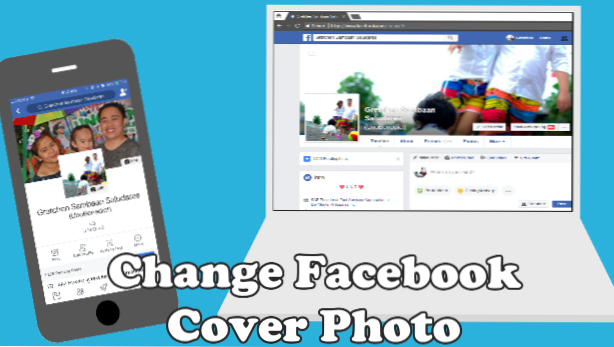
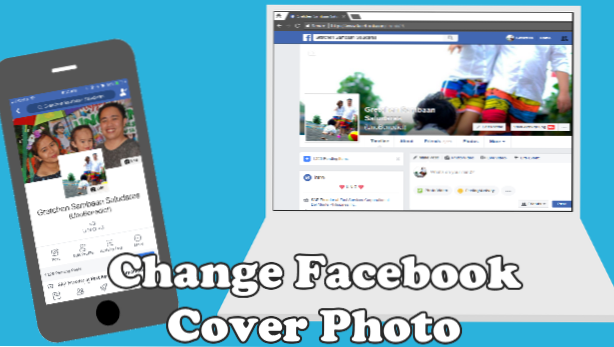
Non dire al mondo chi sei, mostralo. La tua foto su Facebook dirà più di mille parole. Hai solo bisogno di trovare la foto di copertina di Facebook perfetta per le foto o scegliere quella migliore. La gente noterà per la prima volta la tua foto di copertina di Facebook quando visiterà la tua pagina di Facebook, ed è proprio per questo che è molto importante rendere la classica prima impressione possibile e per la foto di copertina esprimere esattamente quello a cui miri. In questo articolo, ti mostreremo come modificare facilmente la tua foto di copertina di Facebook sui tuoi dispositivi mobili o computer desktop.
Puoi anche creare la tua foto di copertina di Facebook utilizzando diversi software come Photoshop (desktop) o editor di foto per cellulari. Andando in questa direzione ti consente di creare una rappresentazione perfetta per te e ciò che desideri mostrare al mondo. La foto di copertina di Facebook farà da sfondo alla tua Timeline affinché le persone possano trovarti e conoscere te. Si consiglia di scegliere foto o immagini eccezionali che parlano e rappresentano chi tu, cosa fai o cosa ami.
Metodo 1: modifica della foto di copertina di Facebook sul cellulare
Se utilizzi un telefono Android, iPhone, Windows Mobile o qualsiasi dispositivo mobile, segui questi passaggi per aggiornare la tua foto di copertina tramite l'app per dispositivi mobili di Facebook.
1. Vai al tuo telefono Casa schermo e cerca l'app di Facebook.
2.Tap sul Menu pulsante (un'icona con tre linee) sul lato destro dello schermo. Prendi nota che, a seconda del sistema operativo e della versione dell'app Facebook, il pulsante Menu può essere posizionato nella parte superiore o inferiore dello schermo.
3.Tap sul tuo nome per andare al tuo pagina profilo.
4.Tap sul Pulsante Modifica (icona della fotocamera) sotto la foto di copertina attuale di Facebook. Prendi nota che ci sono due pulsanti Modifica. Uno è per la tua foto di copertina e l'altro è per la tua immagine del profilo. Assicurati di fare clic sul pulsante Modifica per la foto di copertina.
5. Apparirà una lista di azioni possibili. Puoi scegliere Carica una foto, Seleziona foto su Facebook, o Fai una nuova foto a 360 °. Per gli scopi di questo tutorial, tocca il Seleziona foto su Facebook.
6.Scegli una foto di copertina dal tuo Foto di Facebook. 
7. Un'anteprima di come viene mostrato il tuo profilo con la foto selezionata come foto di copertina. Ecco come viene mostrata la nuova foto sulla tua cover di Facebook per cellulari. Tocca, tieni premuto e trascinare la tua foto di copertina per posizionarla correttamente nella cornice del tuo schermo mobile.
8.Tap sul Salvare pulsante.
9.Facebook si aggiornerà automaticamente. Hai cambiato con successo la tua foto di copertina di Facebook.
Nota: se non ti piace il modo in cui è posizionata la tua foto di copertina, puoi utilizzare lo stesso menu Cambia copertina per riposizionare o rimuovere la tua foto di copertina. Uno dei vantaggi della timeline di foto di copertina di Facebook è che puoi cambiarlo tutte le volte che vuoi.
Metodo 2: modifica della foto di copertina di Facebook tramite Desktop Browser
Per assicurarti di avere la migliore esperienza possibile, ti consigliamo di utilizzare la versione più aggiornata di uno dei seguenti browser:
• Google Chrome
• Mozilla Firefox
• Safari
• Internet Explorer
• Musica lirica
1. Apri il tuo preferito browser Internet.
2. Vai a www.facebook.com. Inserisci la tua email o telefono e password quindi fare clic su Accesso pulsante.
3. Vai al tuo profilo Facebook cliccando sul tuo nome del profilo nella parte in alto a destra dello schermo.
4. Verrai indirizzato alla pagina del tuo profilo. Clicca sul telecamera icona per aggiornare la foto di copertina.
5. La finestra pop-up ti darà quattro opzioni. Questi sono i seguenti:
• Scegli tra le mie foto - per selezionare le foto che hai già aggiunto a Facebook
• Carica una foto - per selezionare una foto di copertina memorizzata sul tuo computer
• riposizionare - per far scorrere la foto in alto, in basso, a sinistra oa destra
• Rimuovere - rimuove la foto di copertina corrente
Per scopi didattici, selezionare il Scegli tra le mie foto opzione. Puoi selezionare le foto che hai già aggiunto a Facebook.
6. Appariranno le foto nel tuo account Facebook. Toccare il foto che vuoi fare come foto di copertina.
7. Una volta che hai deciso la migliore foto di copertina per te, verrai indirizzato all'anteprima del tuo profilo con la foto selezionata come immagine del profilo. Trascina l'immagine per riposizionarla e fare clic Salva I Cambiamenti.
8. Hai cambiato con successo la tua foto di copertina di Facebook. 
Domande frequenti:
D: Qual è la dimensione ideale per una foto di copertina di Facebook?
A: Secondo Facebook, 820 pixel di larghezza per 312 pixel di altezza su desktop e 640 pixel di larghezza per 360 pixel di altezza su dispositivi mobili.
D: Che tipo di immagine attira le persone a cui piace la mia foto di copertina di Facebook?
A: Qualcosa che si adatta all'interesse del pubblico. Scegliere i colori giusti e trovare le parole giuste. Questo per far sentire le persone in modo positivo o intraprendere un'azione esplicita quando visitano la tua pagina
Come è stato sottolineato, ci sono molti modi tremendi per usare la tua foto di copertina di Facebook. Basta non dimenticare di aggiornare una volta ogni tanto per mantenerlo fresco e interessante. Ma qualunque strada prendi, ricorda che la prima impressione è durata. Hai consigli e suggerimenti quando aggiorni la tua foto di copertina? Cosa pensi dovrebbe essere un perfetto servizio fotografico per la copertina di Facebook? Facci sapere nella sezione commenti.
Se ami questo articolo, siamo sicuri che troverai anche questi articoli correlati interessanti. Controllali!
Come faccio a caricare le foto a 360 gradi su Facebook?
Come faccio ad aggiungere adesivi Facebook alle mie foto?
Come condividere la scomparsa di foto o video su Facebook
Facebook: come trasferisco le foto da un album all'altro?

